مكّن Netflix تنزيل - بعض - حلقات العرض التلفزيوني والأفلام في تطبيق الشركة لنظام التشغيل Windows 10 مؤخرًا.
يتيح لك تنزيل هذه العروض والأفلام على الجهاز المحلي ومشاهدتها في وقت لاحق. مثالي لإضافة البعض إلى الكمبيوتر المحمول الخاص بك قبل أن تقضي الساعات العشر المقبلة أو نحو ذلك في السفر إلى اليابان ، أو قضاء عطلة مع أطفالك في مكان مع استقبال إنترنت سيء أو معدوم على الإطلاق.
التحميل نفسه يعمل بشكل جيد. انقر على أيقونة التنزيل بجوار الحلقة أو الفيلم ، ويبدأ تطبيق Netflix التنزيل فورًا. لا يقوم بتنزيل الفيديو فقط ، ولكن أيضًا ترجمات ومسارات صوتية ، بحيث يمكنك مشاهدة الفيديو بلغة مختلفة أو مع ترجمات.
أين يتم تنزيل عروض Netflix على Windows 10؟

ما لم تتم الإجابة عليه على الإطلاق هو ما يلي: أين يتم تخزين حلقات الأفلام والبرامج التلفزيونية التي تقوم بتنزيلها من Netflix؟
قد لا يكون هذا السؤال الذي تهتم به إذا كان لديك مساحة كبيرة على القرص على محرك الأقراص c: ولكن إذا كان التخزين على هذا محرك الأقراص محدودًا ، فقد لا تتمكن من استخدامه على أكمل وجه.
إذا كنت قد قمت بالفعل بتنزيل بعض مقاطع فيديو Netflix بالفعل ، فقد تلاحظ أن المساحة الخالية على القرص الصلب الرئيسي لجهازك تقلصت بالفعل. لا يبدو أن Netflix يحد من التنزيلات التي يمكنك إجراؤها ، لذلك فمن السهل بدرجة كافية ملء محرك أقراص حيث قد تحتوي البرامج على 300 ميجابايت وأكثر من المساحة المحلية.
اكتشف الأشخاص الموجودون على Windows أين يتم تخزين عروض Netflix والأفلام التي تم تنزيلها فيها. إنه C: \ Users \ UserName \ AppData \ Local \ Packages \ 4DF9E0F8.Netflix_mcm4njqhnhss8 \ LocalState \ offlineInfo \ Downloads
تأكد من تغيير جزء اسم المستخدم في المسار قبل لصقه في حقل عنوان Explorer.

لم يتم سرد مقاطع الفيديو باسم وصفي ، ولكن مع معرف مكون من تسعة أرقام لن يخبرك بأي شيء عن الفيديو. على الرغم من أنك قد تكون قادرًا على استخلاص النتائج من خلال الاطلاع على تاريخ ووقت الملفات ، أو الحجم ، إلا أنها ليست مفيدة حقًا كما هي عندما يتعلق الأمر بتحديد الهوية.
كما قد تكون خمنت بالفعل ، لن يتم تشغيل مقاطع الفيديو التي تم تنزيلها في أي شيء عدا تطبيق Netflix. يحدث هذا بسبب إدارة الحقوق الرقمية ، ولا يوجد شيء يمكنك القيام به حيال ذلك.
أيضًا ، لا يُنصح بإعادة تسمية الملفات ، حيث لن يتمكن تطبيق Netflix من التقاطها بعد الآن. لاحظ أنه لا يمكنك سحب الملفات وإفلاتها في تطبيق Netflix لتشغيلها أيضًا.
فما الذي يمكنك فعله حيال التنزيلات التي تملأ مساحة القرص الصلب لديك؟ ليس الكثير من النكراء للأسف. لا يفضل تطبيق Netflix تعيين دليل تنزيل مختلف على الكمبيوتر.
الخيار الوحيد الذي تجده هو تغيير جودة الفيديو للتنزيلات ، واستخدام القرص الذي تشغله جميع مقاطع فيديو Netflix التي تم تنزيلها.
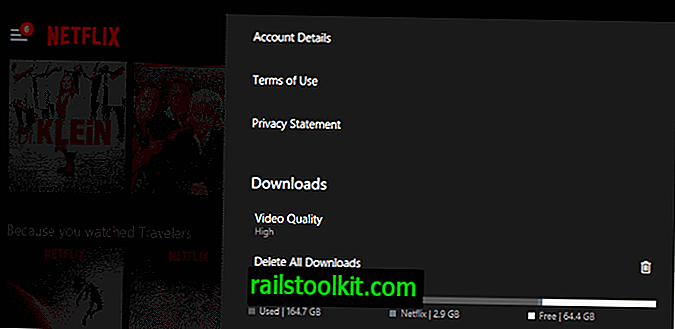
يتم ضبط مستوى الجودة الافتراضي على مرتفع. يمكنك تغيير ذلك إلى معيار لتقليل الوقت الذي يستغرقه تنزيل البرامج ، والمساحة التي يحتاجون إليها على القرص الصلب للكمبيوتر.
الخيار الوحيد لديك هو نقل بعض مقاطع الفيديو من المجلد إلى أخرى ، ونسخها مرة أخرى عندما تريد مشاهدتها.
أنت الآن : هل تقوم بتنزيل العروض أو الأفلام على أجهزتك أم تقوم ببثها فقط؟














